iPhonessasi on uusi viestintäominaisuus, joka on paljon helpompaa kuin mikään muu Androidissa
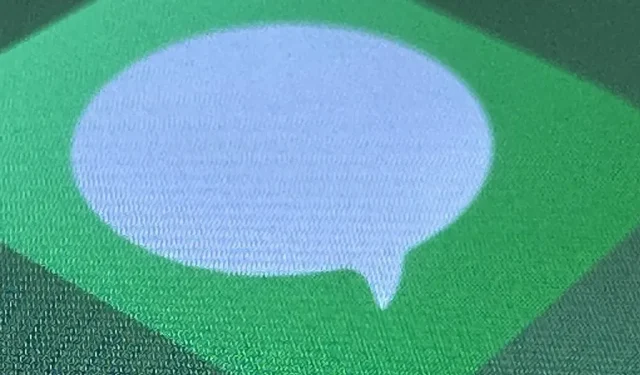
IMessages-viestien muokkaaminen ja lähettämisen poistaminen ovat varmasti Messages-sovelluksen uusimman päivityksen tähtiä, mutta ne eivät ole ainoita uusia ominaisuuksia, joihin kannattaa tutustua. Yksi työkalu, jota et ehkä ole vielä löytänyt, korjaa ongelman, joka on vaivannut Viestit-sovellusta alusta alkaen.
Vaikka iOS:n Viestit-sovellus pyytää sinua aina vahvistamaan keskusteluja ja yksittäisiä viestejä poistaessasi, on helppo painaa poisto-painiketta ajattelematta vain saadaksesi selville, että poistit vahingossa väärän asian. Uusi iOS 16 -ohjelmisto ratkaisee tämän ongelman uudella Äskettäin poistetulla osuudella, joka toimii tekstiviesteissä, multimediaviesteissä ja iMessagessa. Tämä on paljon parempi ratkaisu kuin sotku, jota joudut käsittelemään Samsung Galaxyssa ja muissa Android-puhelimissa .
Riippuen siitä, kuinka määritit Viestit-sovelluksen iPhonessa, et ehkä edes huomaa uutta osiota äskettäin poistettuja keskusteluja ja viestejä varten. Sovellus säilyttää sisällön 30–40 päivän ajan, kuten tietokoneen roskakoriin, ennen kuin se poistetaan pysyvästi. Voit poistaa tai palauttaa poistetun keskustelun tai viestin ennen näiden päivien umpeutumista.
Tämä ominaisuus tulee myös iPadOS 16.1 for iPadiin ja macOS 13 Ventura for Mac -käyttöjärjestelmään, jotka ovat vielä beta-vaiheessa. Ohjeet iPadille ovat samat kuin iPhonelle alla, ja ohjeet Macille ovat myös alla.
Vaihtoehto 1: Käytä Muokkaa-valikon kohtaa Äskettäin poistetut.
Jos et ole ottanut Tuntemattomien lähettäjien suodatusta käyttöön Viestit-sovelluksessa, napauta keskusteluluettelossasi Muokkaa ja valitse sitten Näytä äskettäin poistetut. Ikuisesti:
- Poista kaikki poistetut viestit: Napsauta ”Poista kaikki” ja sitten ”Poista [#] viestiä”.
- Palauta kaikki poistetut viestit: Napsauta ”Hae kaikki” ja sitten ”Retrieve [#] Messages”.
- Vain yhden tai useamman poistaminen: Napauta tyhjää ympyrää jokaisen viestin vieressä, valitse Poista ja sitten Poista [#] viestiä.
- Vain yhden tai muutaman palauttaminen: Napauta tyhjää ympyrää jokaisen viestin vieressä, valitse Palauta ja sitten Palauta [#] viestiä.
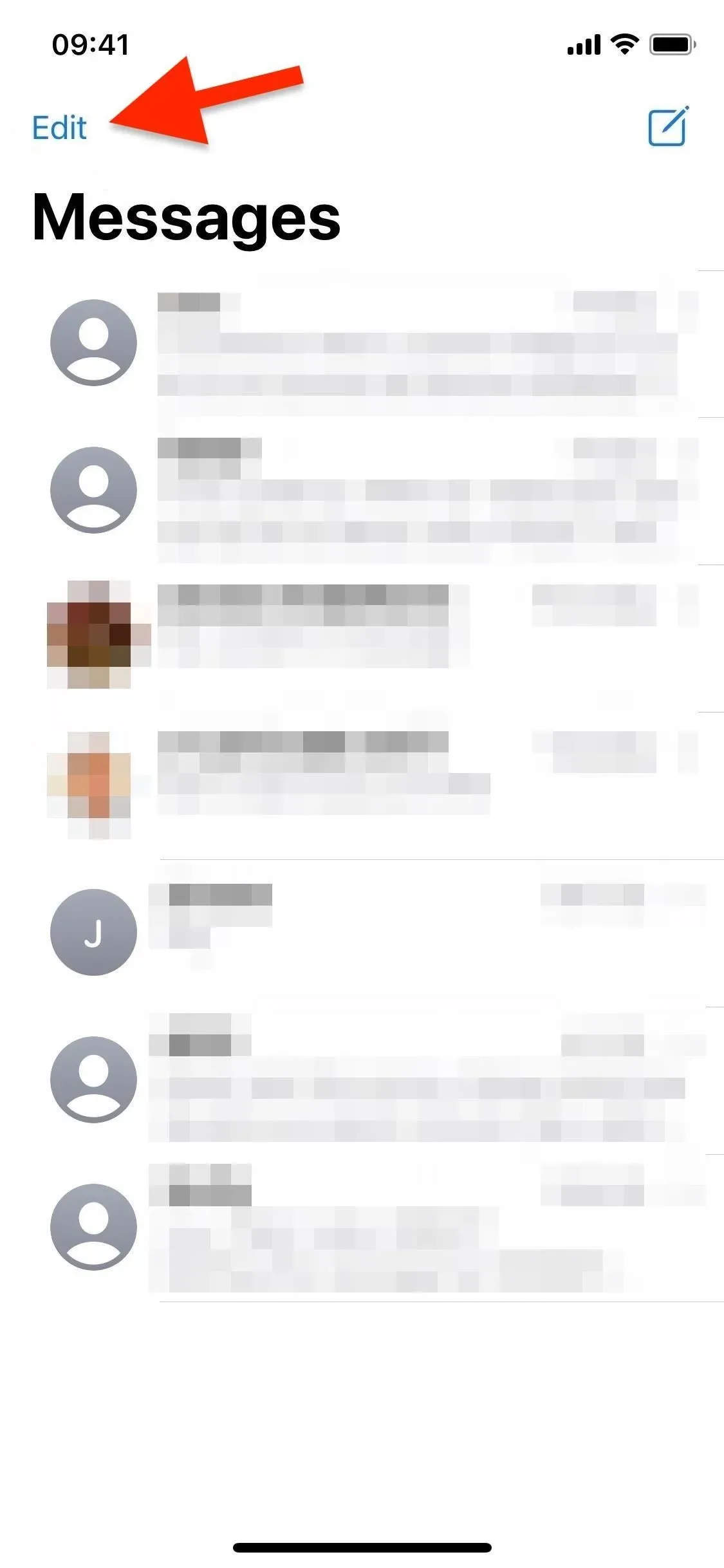
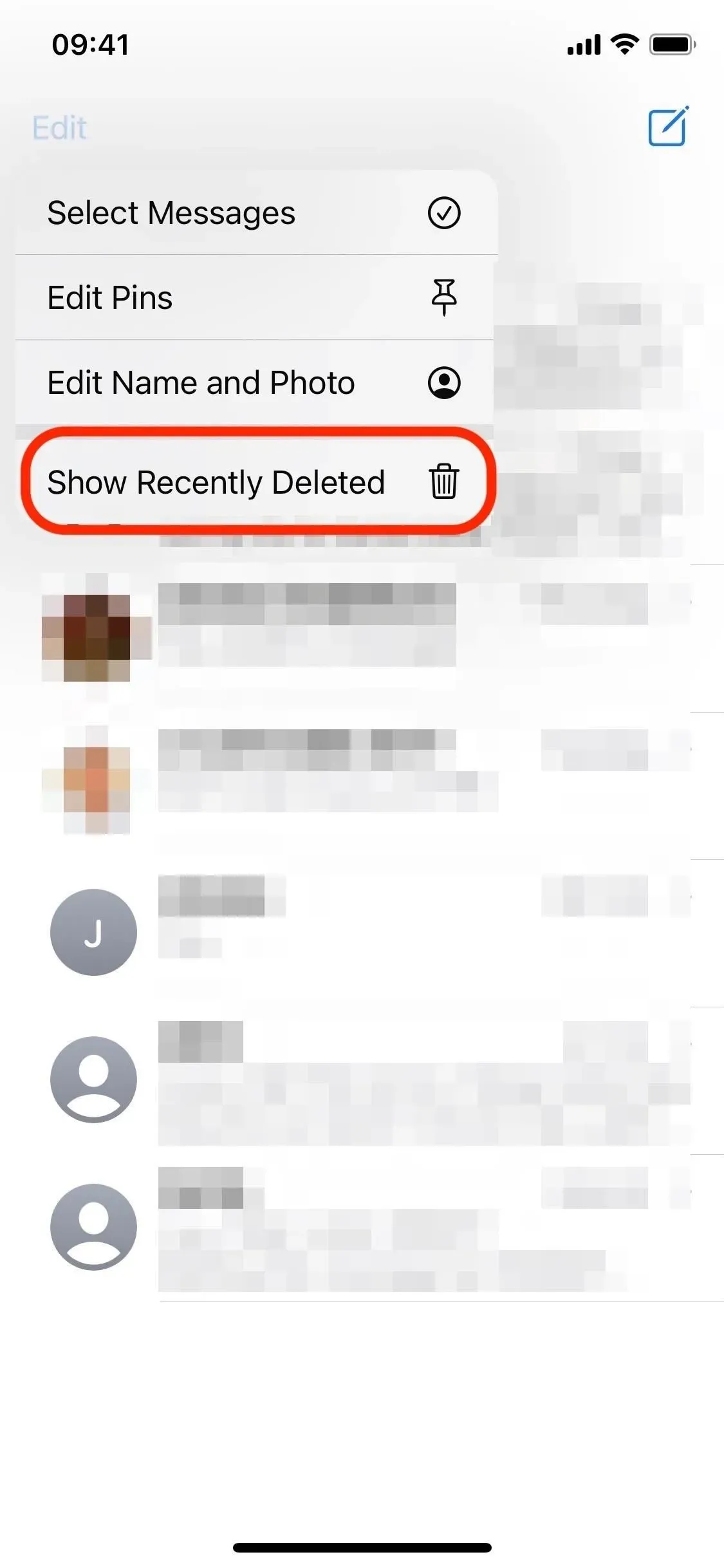
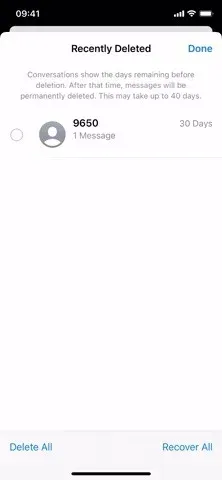
Napsauta Muokkaa (vasemmalla), Näytä äskettäin poistetut (keskellä) ja hallitse sitten viestejä (oikealla).
Vaihtoehto 2: Käytä Suodattimet-valikon kohtaa ”Äskettäin poistettu”.
Jos olet ottanut käyttöön Suodata tuntemattomia lähettäjiä viesteissä, napauta Suodattimet keskusteluluettelossa tai pyyhkäise oikealle näytön vasemmasta reunasta ja avaa sitten Äskettäin poistetut -kansio. Ikuisesti:
- Poista kaikki poistetut viestit: Napsauta ”Poista kaikki” ja sitten ”Poista [#] viestiä”.
- Palauta kaikki poistetut viestit: Napsauta ”Hae kaikki” ja sitten ”Retrieve [#] Messages”.
- Vain yhden tai useamman poistaminen: Napauta tyhjää ympyrää jokaisen viestin vieressä, valitse Poista ja sitten Poista [#] viestiä.
- Vain yhden tai muutaman palauttaminen: Napauta tyhjää ympyrää jokaisen viestin vieressä, valitse Palauta ja sitten Palauta [#] viestiä.
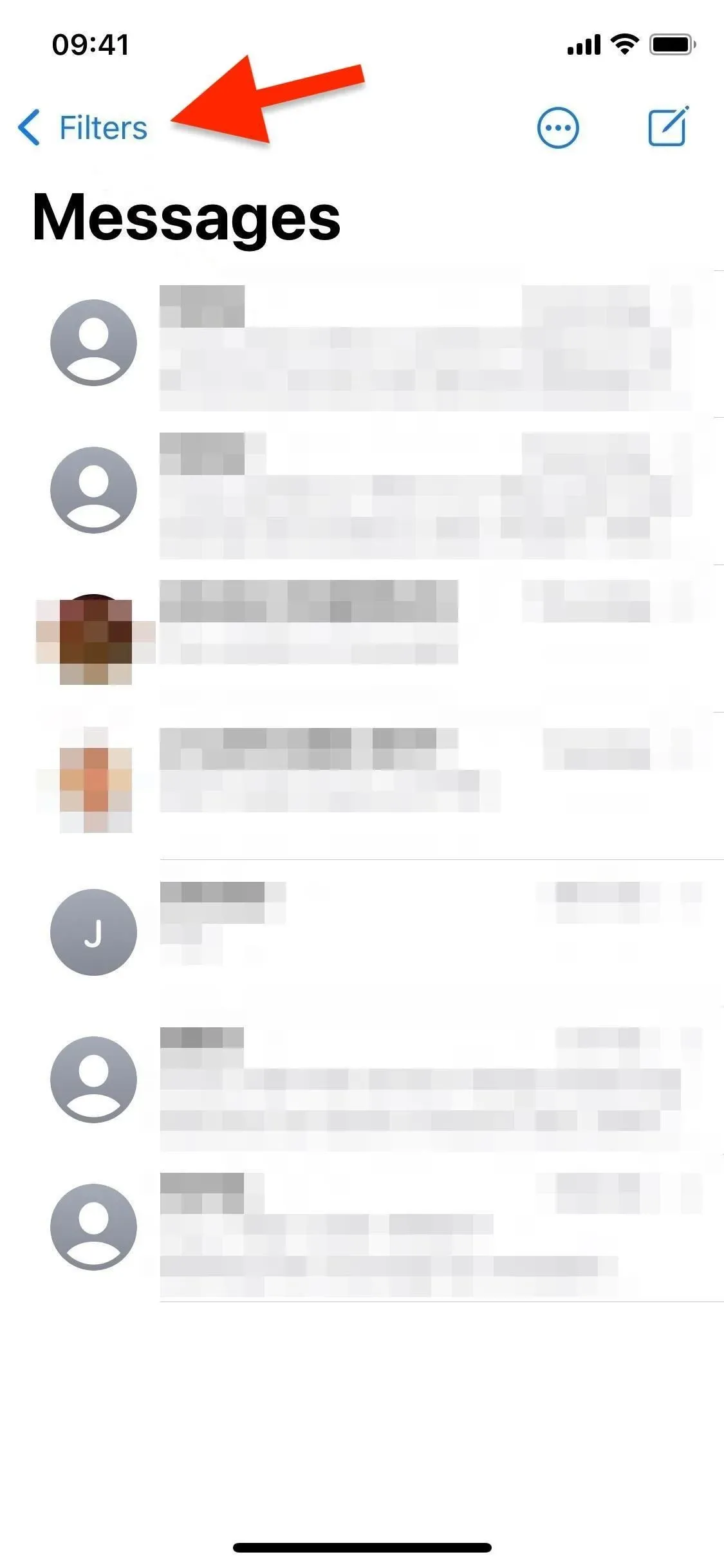
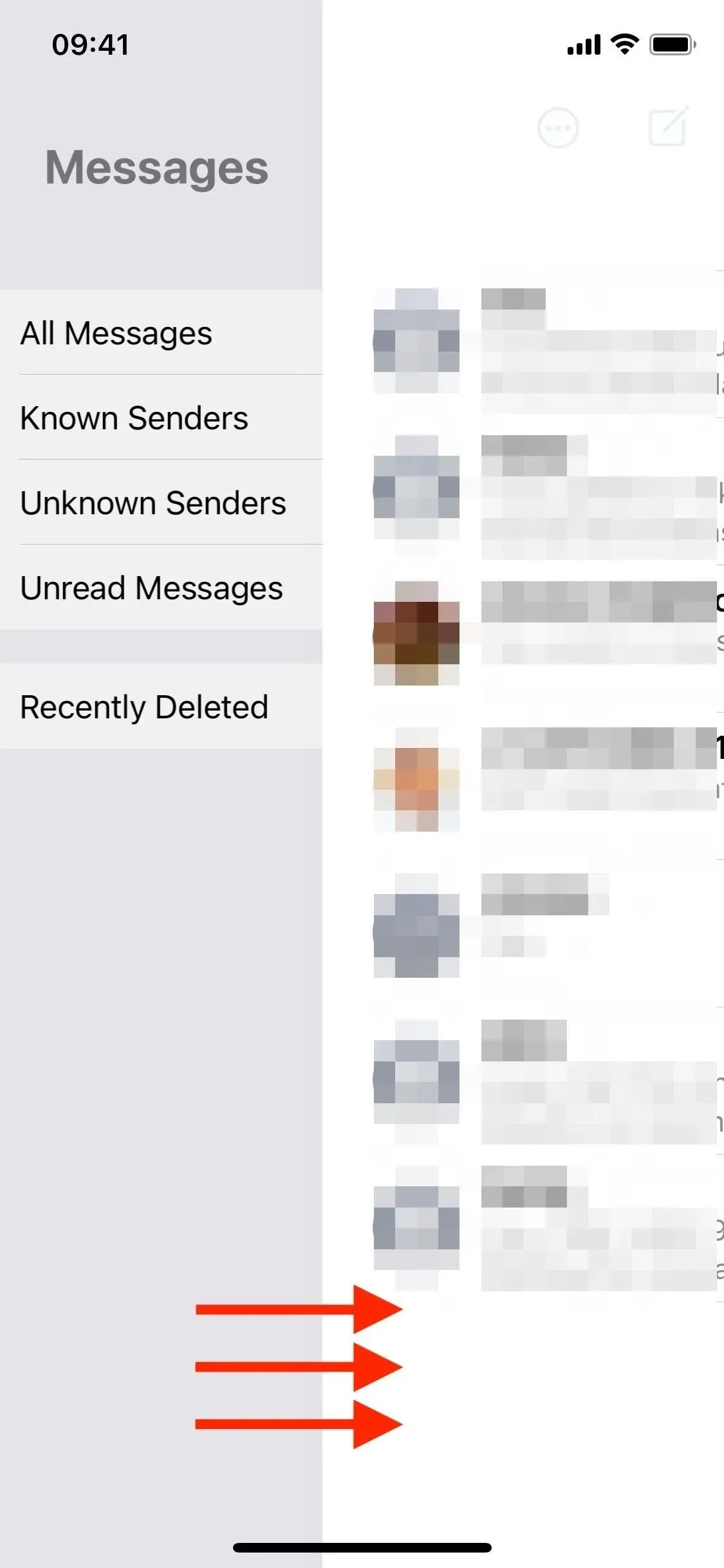
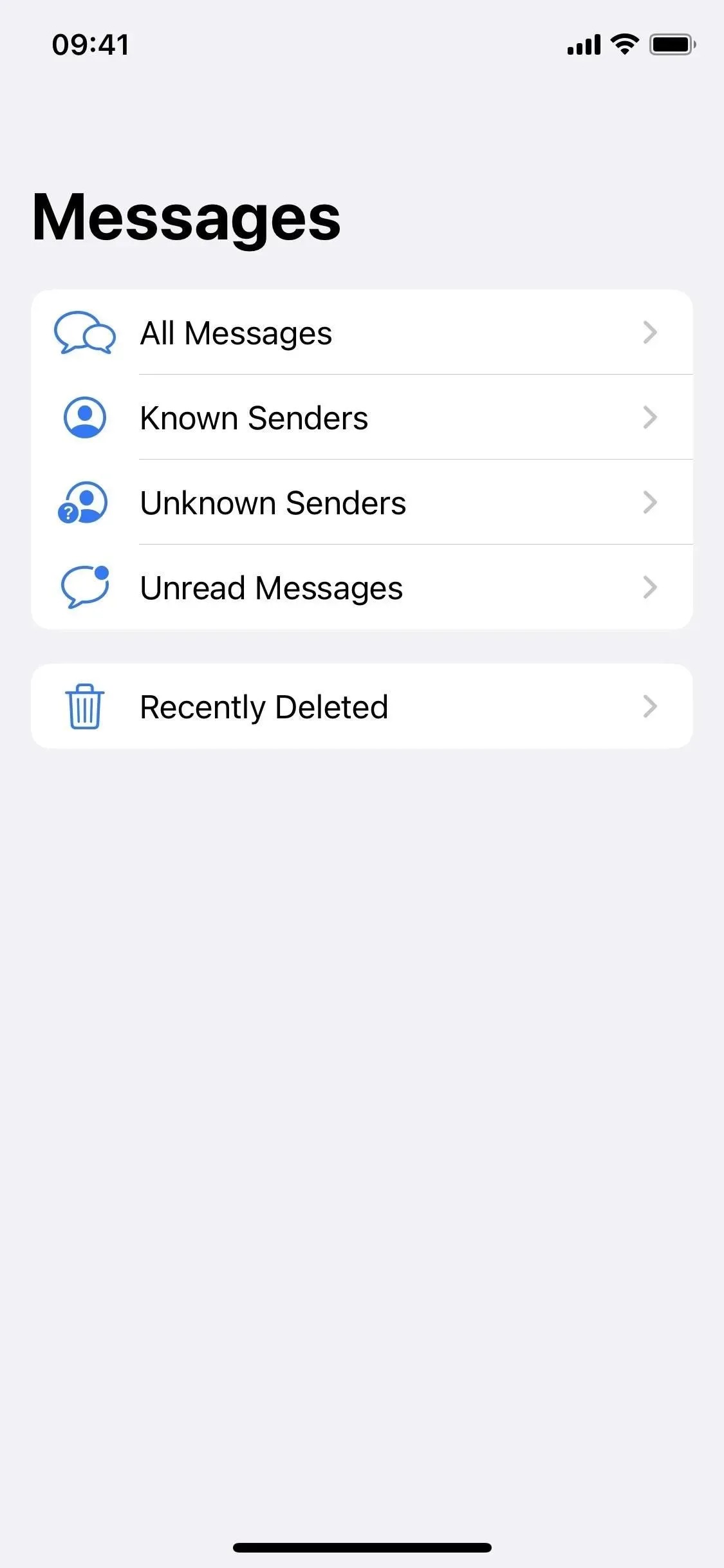
Napauta Suodattimet (vasemmalla) tai pyyhkäise oikealle (keskellä) ja valitse sitten Äskettäin poistetut (oikealle).
Käytä ”Äskettäin poistettua” Macistasi
MacOS 13 Venturassa prosessi toimii eri tavalla. Voit tarkastella poistettuja viestejä napsauttamalla valikkopalkissa Näytä ja valitsemalla Äskettäin poistetut.
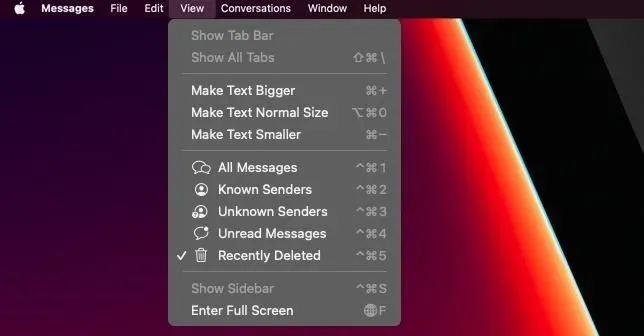
Tämä eroaa hieman iOS 16:sta ja iPadOS 16:sta, koska siinä ei ole Poista kaikki- tai Palauta kaikki -painiketta. Sen sijaan voit valita yhden viestin (napsautus), useita viestejä (komentonapsautus) tai viestiryhmän (Valitse-napsautus). Voit sitten valita ”Poista” tai ”Palauta” vaikuttaaksesi kaikkeen valittuun sisältöön.
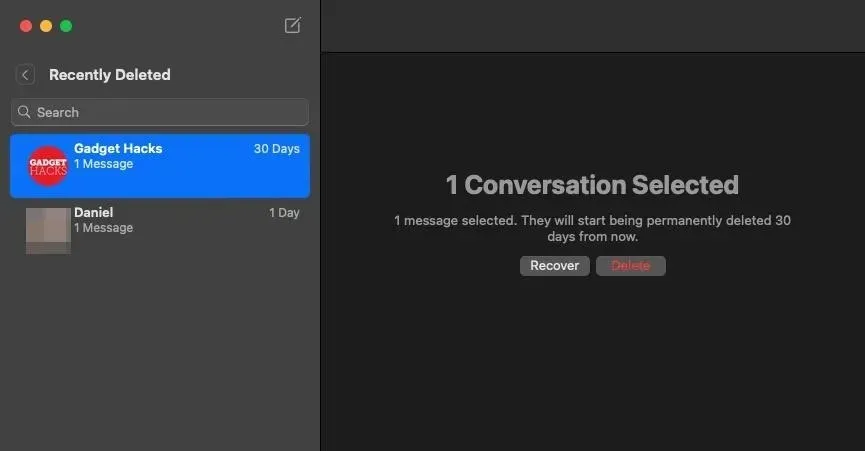
Ja sitten ”Poista [#] viestiä” tai ”Palauta [#] viestiä” vahvistuskehotteessa.
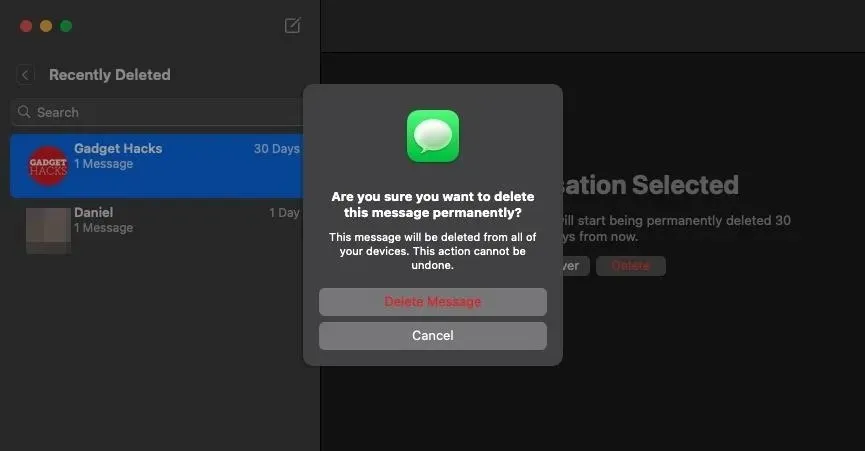
Valitettavasti et voi estää ”Äskettäin poistettu” -tekstiä samalla tavalla kuin Valokuvat-sovelluksessa äskettäin poistettujen kuvien kohdalla. Apple lukitsi ”Äskettäin poistetut” valokuvasi oletusarvoisesti iOS 16:ssa ja iPadOS 16:ssa, mutta ne eivät tarjonneet tällaista ominaisuutta Viestit-sovelluksessa.



Vastaa